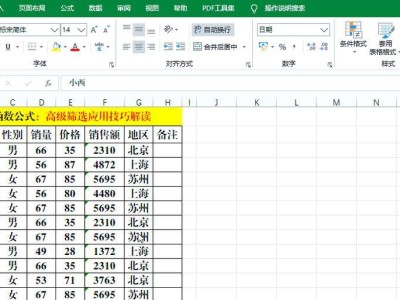电脑端口错误是使用电脑过程中常见的问题之一,这不仅会影响我们的工作效率,还可能导致重要数据的丢失。本文将为大家介绍一些常见的电脑端口错误类型、根源以及解决方法,帮助读者迅速解决这些问题。
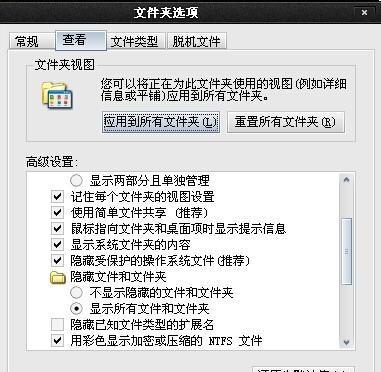
1.USB端口无法识别外部设备
当你插入一个USB设备时,电脑却无法识别它,这可能是由于USB端口错误引起的。解决方法:首先检查设备是否插入正确,然后尝试在其他端口上插入设备。如果问题仍然存在,可能需要更新或重新安装USB驱动程序。
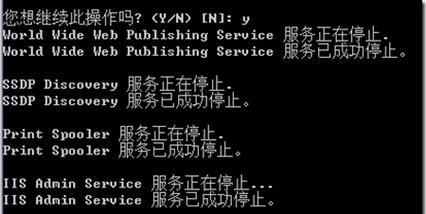
2.HDMI端口无法输出信号
当你连接电脑到显示器或电视时,却无法输出信号,这可能是HDMI端口错误。解决方法:首先确保HDMI线正常连接。尝试更换HDMI线或连接到其他HDMI端口。如果问题仍然存在,可能需要检查显卡驱动程序是否正常或考虑更换显卡。
3.耳机插孔没有声音

当你插入耳机后,却没有声音输出,可能是电脑的耳机插孔出现错误。解决方法:首先检查耳机是否正常工作,可以尝试在其他设备上测试。然后检查插孔是否干净,有无异物。如果问题仍然存在,可能需要考虑更换声卡驱动程序。
4.网络端口无法连接互联网
当你的电脑无法连接到互联网时,可能是网络端口错误。解决方法:首先检查网络线缆是否连接正常,尝试重新插拔线缆。然后检查网络设置,确保IP地址和DNS设置正确。如果问题仍然存在,可能需要考虑重置路由器或联系网络服务提供商。
5.电源端口无法充电
当你的电脑电源无法充电时,可能是电源端口故障。解决方法:首先检查电源适配器是否正常工作,尝试更换适配器或连接到其他电源端口。如果问题仍然存在,可能需要检查电池是否正常工作,或者请专业维修人员检查电源接口。
6.鼠标或键盘端口无法响应
当你的鼠标或键盘无法响应时,可能是端口错误。解决方法:首先检查鼠标或键盘是否正常工作,可以尝试在其他设备上测试。然后尝试重新插拔设备,或将其连接到其他端口。如果问题仍然存在,可能需要更新或重新安装驱动程序。
7.音频端口无法播放声音
当你的电脑音频端口无法播放声音时,可能是端口错误。解决方法:首先检查扬声器或耳机是否正常工作,可以尝试在其他设备上测试。然后检查音量设置是否正确,确保没有静音。如果问题仍然存在,可能需要更新或重新安装音频驱动程序。
8.串口或并口无法连接外部设备
当你的电脑无法连接串口或并口设备时,可能是端口错误。解决方法:首先检查设备是否正确连接,尝试重新插拔设备。然后检查设备管理器中的串口或并口设置,确保驱动程序正常安装。如果问题仍然存在,可能需要考虑更换串口或并口适配器。
9.扩展卡插槽无法识别设备
当你的电脑扩展卡插槽无法识别设备时,可能是端口错误。解决方法:首先检查设备是否正确插入插槽,尝试重新插拔设备。然后检查设备管理器中的扩展卡设置,确保驱动程序正常安装。如果问题仍然存在,可能需要考虑更换扩展卡或联系厂商技术支持。
10.系统USB端口过热
当你的电脑USB端口出现过热现象时,可能是由于长时间高负荷使用或环境温度过高导致。解决方法:首先确保电脑散热良好,可以清理风扇或散热器。然后尝试减少USB设备的连接数量,以降低负荷。如果问题仍然存在,可能需要联系厂商进行进一步检修。
11.电脑端口松动或损坏
当你的电脑端口出现松动或物理损坏时,可能需要维修或更换端口。解决方法:首先检查端口是否松动,可以尝试用胶带固定。如果损坏较严重,可能需要联系厂商进行维修或更换。
12.电脑端口无法正常供电
当你的电脑端口无法提供足够的电源时,可能导致外部设备无法正常工作。解决方法:首先检查电脑电源是否正常,尝试更换电源或使用另一个插座。如果问题仍然存在,可能需要联系厂商进行维修。
13.端口与设备不兼容
当你的电脑端口与某些设备不兼容时,可能导致无法正常连接或使用。解决方法:首先检查设备的系统要求和电脑的端口规格是否匹配。如果不兼容,可能需要更换设备或购买适配器。
14.端口驱动程序错误
当你的电脑端口驱动程序出现错误时,可能导致无法识别设备或无法正常工作。解决方法:首先尝试更新驱动程序,可以通过设备管理器或厂商官网下载最新版本。如果问题仍然存在,可能需要卸载并重新安装驱动程序。
15.寻求专业维修帮助
如果你尝试了上述解决方法仍然无法解决电脑端口错误问题,或者你不确定如何操作,建议寻求专业维修帮助。他们将能够对端口进行更深入的检查和修复。
电脑端口错误是使用电脑过程中常见的问题,本文提供了一些常见错误类型及解决方法。无论是USB端口、HDMI端口还是耳机插孔,我们都可以通过检查连接、更新驱动程序或更换设备来解决这些问题。如果问题依然存在,寻求专业帮助是明智的选择。维修电脑端口错误可以帮助我们提高工作效率,保护重要数据的安全。